نحوه قرار دادن Google در موتور جستجوی پیش فرض در Chrome ، Firefox ، Internet Explorer ، Google را در موتور جستجو قرار دهید: گام به گام – راهنمای Ionos
Google را در موتور جستجو قرار دهید: موتور جستجو را در Chrome ، Firefox و Edge تغییر دهید
در Firefox همچنین می توانید موتور جستجو را در چند دقیقه اصلاح کنید و همچنین روش های مختلفی برای این کار وجود دارد. ساده ترین به شرح زیر است:
نحوه قرار دادن Google در موتور جستجوی پیش فرض در Chrome ، Firefox ، Internet Explorer
یک موتور جستجوی ناخواسته Google را در مرورگر شما جایگزین کرد ? در اینجا روش قرار دادن Google در موتور جستجوی پیش فرض در مرورگرهای اصلی وب: Google Chrome ، Mozilla Firefox و Internet Explorer قرار دارد. برای محافظت از خود در برابر موتورهای جستجوی ناخواسته مانند شماره گیری جستجوی من ، جستجوی Golsearch / SearchGol یا Delta ، هنگام نصب یک برنامه مراقب باشید. غالباً به دلیل یک کادر بررسی پیش فرض در فرآیندهای نصب است که Google جایگزین موتور جستجوگر دیگری است. خوشبختانه ، Google را به موتور جستجوی پیش فرض فقط چند دقیقه طول می کشد !
Google را در Google Chrome قرار دهید
در Google Chrome ، می توانید از Google در Omnibox ، در صفحه اصلی و به عنوان برگه پیش فرض ، در Start -ups استفاده کنید. اولین قدم رفتن به تنظیمات Google Chrome است. تنظیمات از طریق منو ، واقع در بالا سمت راست مرورگر شما قابل دسترسی است (نماد 3 خط افقی کوچک را نشان می دهد).
برای استفاده از Google در Omnibox (نوار آدرس ، که به شما امکان می دهد تحقیق کنید) ، روی “مدیریت موتورهای جستجو” کلیک کنید. همچنین می توانید این آدرس را در نوار آدرس وارد کنید: chrome: // تنظیمات/جستجوگرها. اگر Google را در لیست پیدا کردید ، ماوس خود را روی خط مربوطه عبور دهید و سپس روی “استفاده به طور پیش فرض” کلیک کنید. در غیر این صورت ، می توانید با ورود به قسمت های واقع در پایین لیست ، Google را اضافه کنید. به عنوان مثال ، Google را در جعبه های “افزودن موتور” و “کلمه کلیدی” نشان دهید ، سپس این را در کادر 3: https: // www.گوگل.fr/#q =
برای قرار دادن Google در صفحه اصلی در Google Chrome (دکمه صفحه اصلی) ، باید روی “اصلاح” در تنظیمات کلیک کنید (در زیر “نمایش دکمه صفحه اصلی”). “باز کردن این صفحه” را انتخاب کنید و این آدرس URL را نشان دهید: http: // www.گوگل.خط برای قرار دادن Google به فرانسوی.
اگر می خواهید Google Google Chrome را باز کند ، روی “صفحات تنظیم” کلیک کنید ، در سمت راست “باز کردن یک صفحه یا مجموعه ای از صفحات خاص”. صفحات اضافی را برداشته و URL Google را به زبان فرانسه اضافه کنید: http: // www.گوگل.خط

Google را روی Mozilla Firefox قرار دهید
در Mozilla Firefox ، می توانید موتور جستجو را در صفحه اصلی ، Omnibox (نوار آدرس) و این زمینه اختصاص داده شده به تحقیقات (بالا سمت راست) تغییر دهید. برای ایجاد این تغییرات ، با دستیابی به گزینه ها ، با کلیک بر روی “Firefox” در سمت چپ بالای مرورگر خود ، سپس گزینه ها را شروع کنید.
برای قرار دادن Google در صفحه اصلی Mozilla Firefox ، به سادگی نشان دهید http: // www.گوگل.خط در گزینه ها (برگه عمومی). در منوی Drop -down ، اگر می خواهید Google هنگام شروع Mozilla Firefox راه اندازی شود ، “صفحه اصلی من را نشان دهید” را انتخاب کنید.
برای تغییر موتور جستجوی Omnibox ، وارد شوید درباره: پیکربندی در نوار آدرس و کلیک بر روی “من مراقب خواهم بود ، قول داده شده”. در کادر “فیلتر” ، نگاه کنید کلمه کلیدی.url. بر روی مقدار خط دوبار کلیک کنید کلمه کلیدی.url و وارد کنید: https: // www.گوگل.fr/#q =
برای تغییر موتور جستجوی پیش فرض قسمت اختصاصی (بالا سمت راست) ، روی پیکان کوچک در سمت چپ کادر کلیک کنید ، سپس روی “مدیریت موتورهای جستجو”. Google را پیدا کنید ، سپس آن را در بالای لیست قرار دهید. می توانید موتورهای جستجوی ناخواسته را حذف کنید.
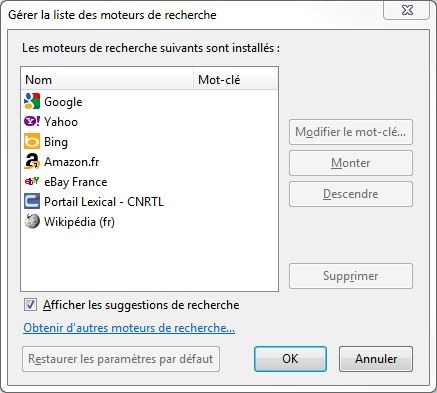
Google را در اینترنت اکسپلورر قرار دهید
در اینترنت اکسپلورر ، همه چیز به نسخه مورد استفاده بستگی دارد. در اینجا روش IE9 وجود دارد ، اگر از نسخه دیگری استفاده می کنید ممکن است برخی از تفاوت ها ظاهر شود. Google را می توان در صفحه اصلی و در Omnibox استفاده کرد (نوار آدرس ، که به شما امکان می دهد یک جستجوی سریع انجام دهید).
برای قرار دادن Google در صفحه اصلی Internet Explorer ، از طریق چرخ دندانه دار واقع در سمت راست مرورگر خود به گزینه ها دسترسی پیدا کنید. به سادگی نشان دهید http: // www.گوگل.خط در جعبه “صفحه استارت”.
سپس ، در قسمت “تحقیق / اصلاح پارامترهای جستجوی پیش فرض” بخشی از گزینه ها ، روی دکمه “تنظیمات” کلیک کنید. در پایین پنجره ، اگر Google در لیست موجود نیست ، روی “جستجو برای سایر موتورهای جستجو” کلیک کنید. روی “Google” ، سپس روی “افزودن اینترنت اکسپلورر” کلیک کنید ، سپس قبل از کلیک بر روی افزودن “موتور جستجوی پیش فرض من” را بررسی کنید. در صورت تمایل می توانید بینگ و دیگران را حذف کنید.
Google را در موتور جستجو قرار دهید
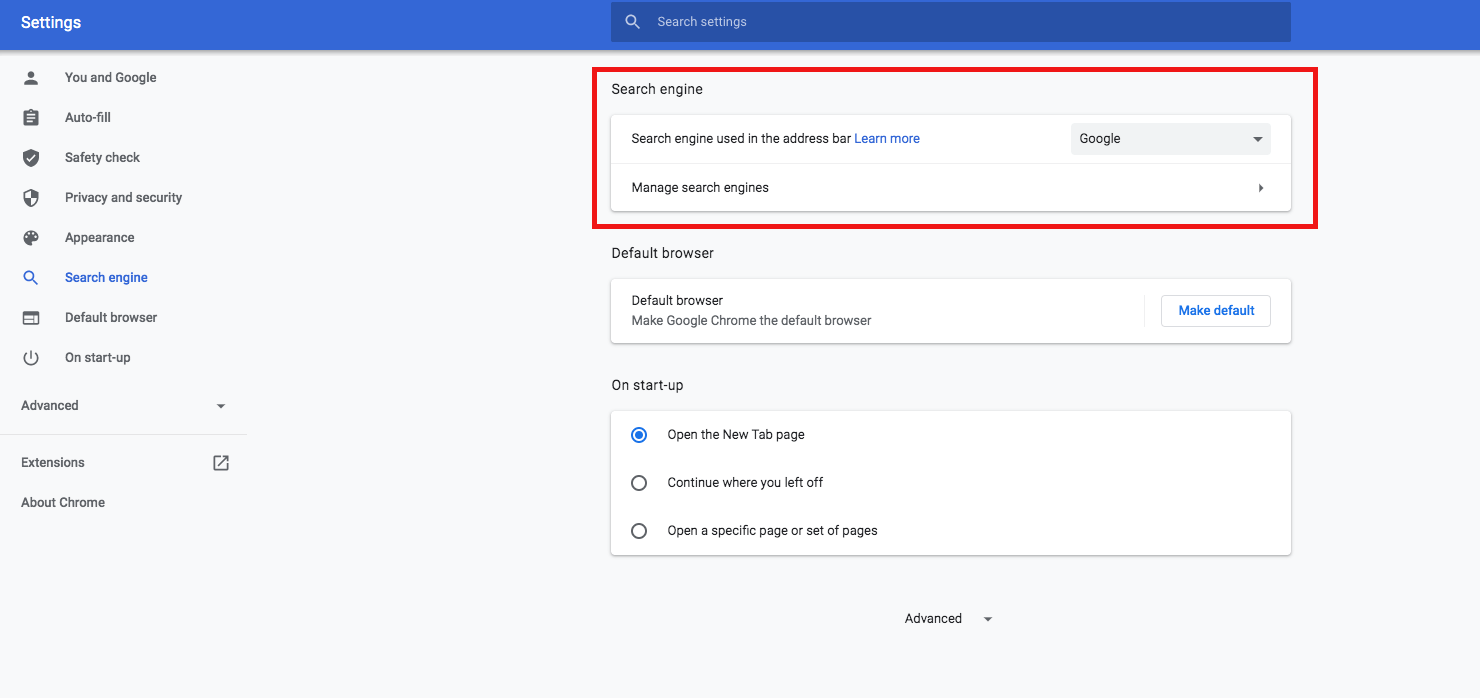
همچنین می توانید با تایپ “Chrome: // تنظیمات” در نوار آدرس و فشار دادن کلید “Enter” ، موتور جستجو را در Chrome تغییر دهید. این به شما امکان می دهد منوی تنظیمات را باز کنید. اگر از a استفاده می کنید تلفن هوشمند یا رایانه لوحی اندرویدی, فرایند فوق را دنبال کنید ، موتورهای جستجوی مختلف در بخش “پارامترهای اساسی” قرار دارند.
موتور جستجو را با Firefox اصلاح کنید
در Firefox همچنین می توانید موتور جستجو را در چند دقیقه اصلاح کنید و همچنین روش های مختلفی برای این کار وجود دارد. ساده ترین به شرح زیر است:
- Firefox Mozilla را باز کنید.
- یک اصطلاح را در نوار جستجو تایپ کنید. رابط کاربری با نتایج تحقیقات مختلف و الف باز می شود نماد دنده کوچک شکل در پایین سمت راست. روی این نماد کلیک کنید.
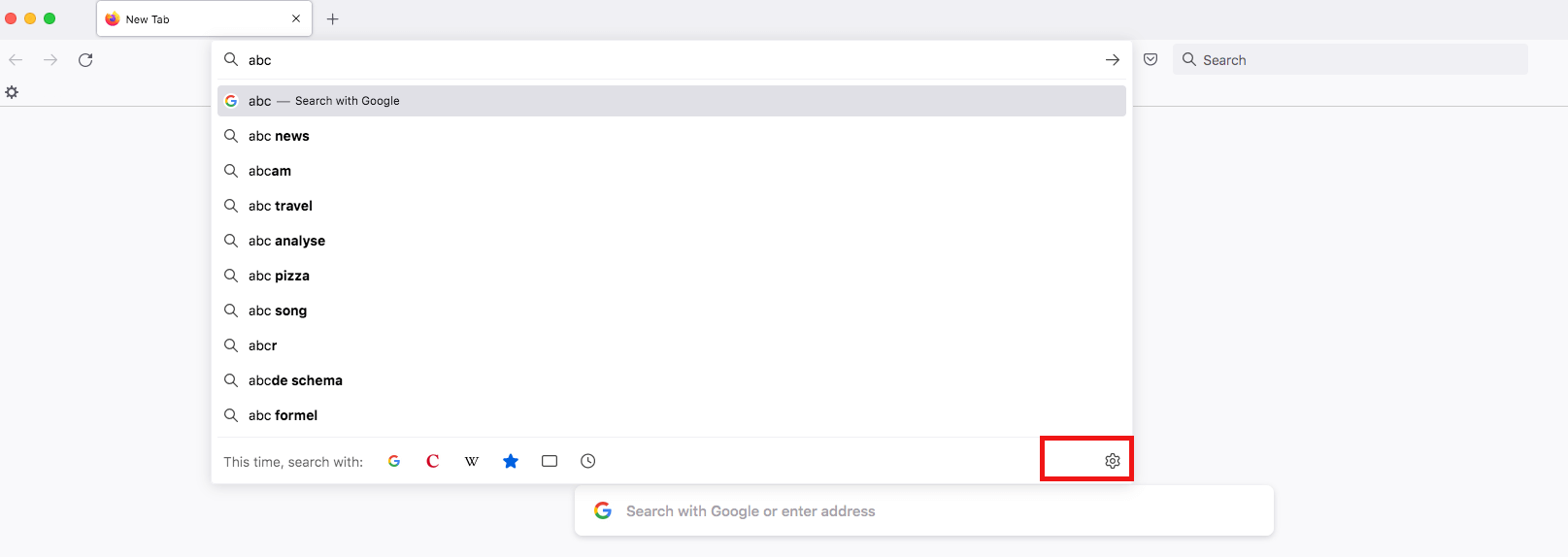
- اکنون به تنظیمات جستجوی Firefox دسترسی دارید. در وهله دوم گزینه “موتور جستجوی پیش فرض” را پیدا خواهید کرد. Google را انتخاب کنید. نیازی به صرفه جویی در انتخاب شما نیست ، موتور جستجو است بلافاصله فعال شد.
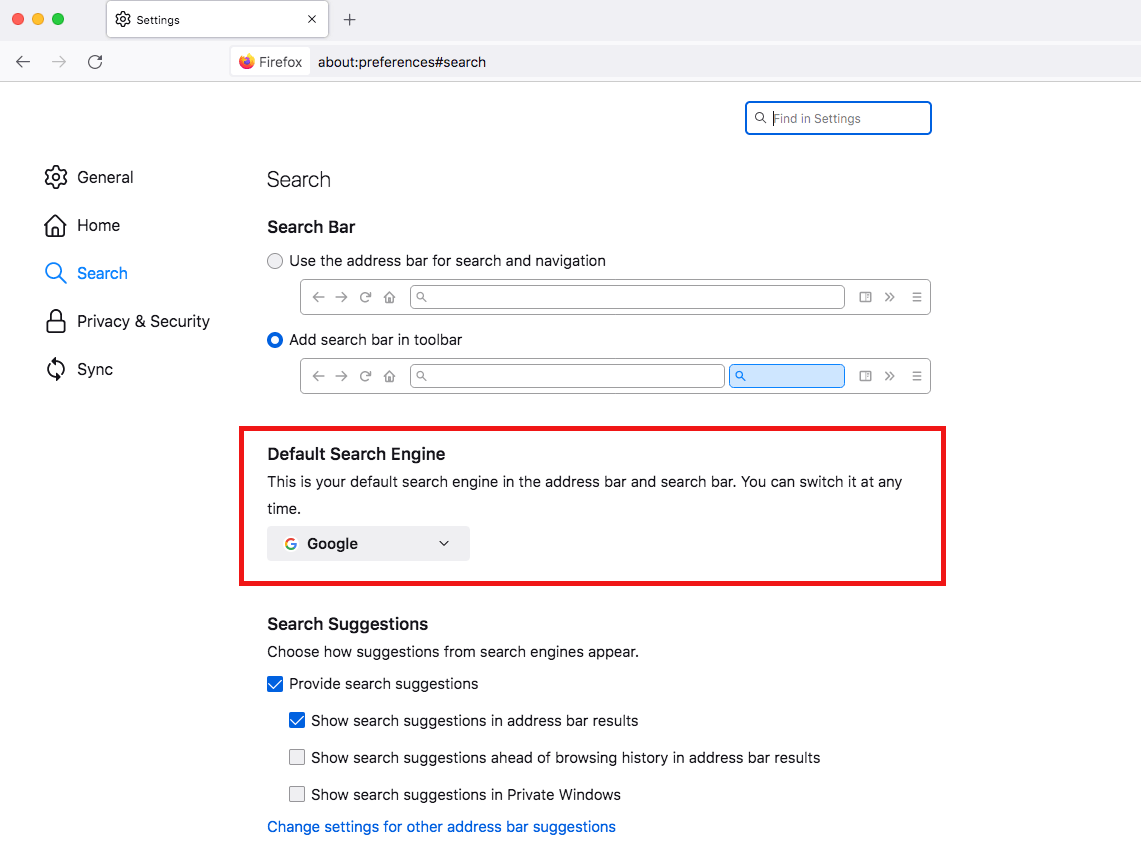
اگر می خواهید Google به محض راه اندازی مرورگر نمایش داده شود ، شما همچنین می توانید موتور جستجو را به عنوان صفحه شروع Firefox تعریف کنید.
موتور جستجو را در Microsoft Edge اصلاح کنید
تغییر موتور جستجو در Microsoft Edge کمی آشکار است. با این حال ، به لطف دستورالعمل های زیر ، به نتیجه مطلوب خواهید رسید.
- اولین بار مایکروسافت را باز کنید.
- در مرورگر در بالا سمت راست نمادی نشان دهنده است نقاط تعلیق. برای باز کردن منو روی آن کلیک کنید.
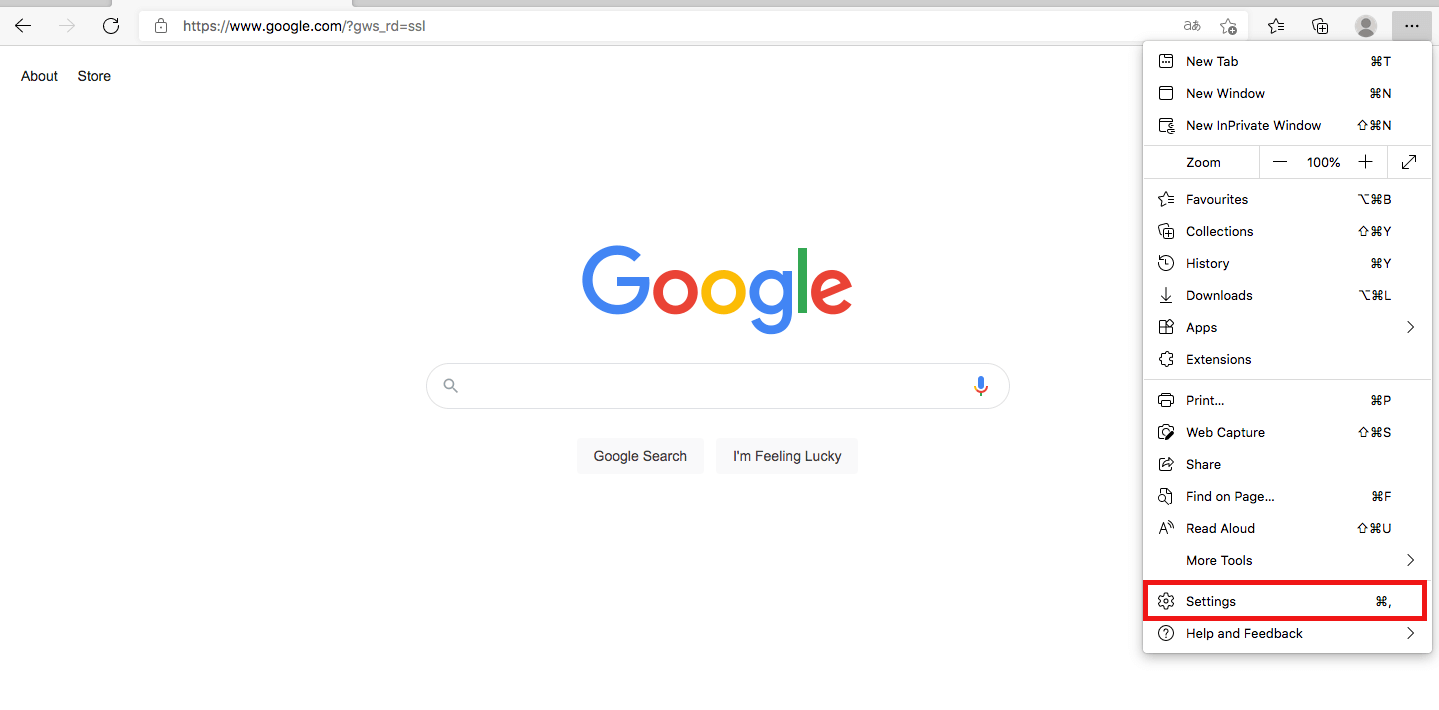
- تا زمانی که گزینه “تنظیمات” را در کنار دنده پیدا کنید ، از منو پایین بروید.
- در سمت چپ ، گزینه را انتخاب کنید ” محرمانه بودن ، تحقیق و خدمات »».
- پس از کلیک بر روی آن ، در سمت راست ، در پایین گزینه “نوار آدرس و جستجو” پیدا خواهید کرد. روی آن کلیک کنید.
- گزینه را انتخاب کنید ” موتورهای جستجو را مدیریت کنید »». در منو که باز می شود ، می توانید Google را به عنوان یک موتور جستجوی پیش فرض انتخاب کنید.
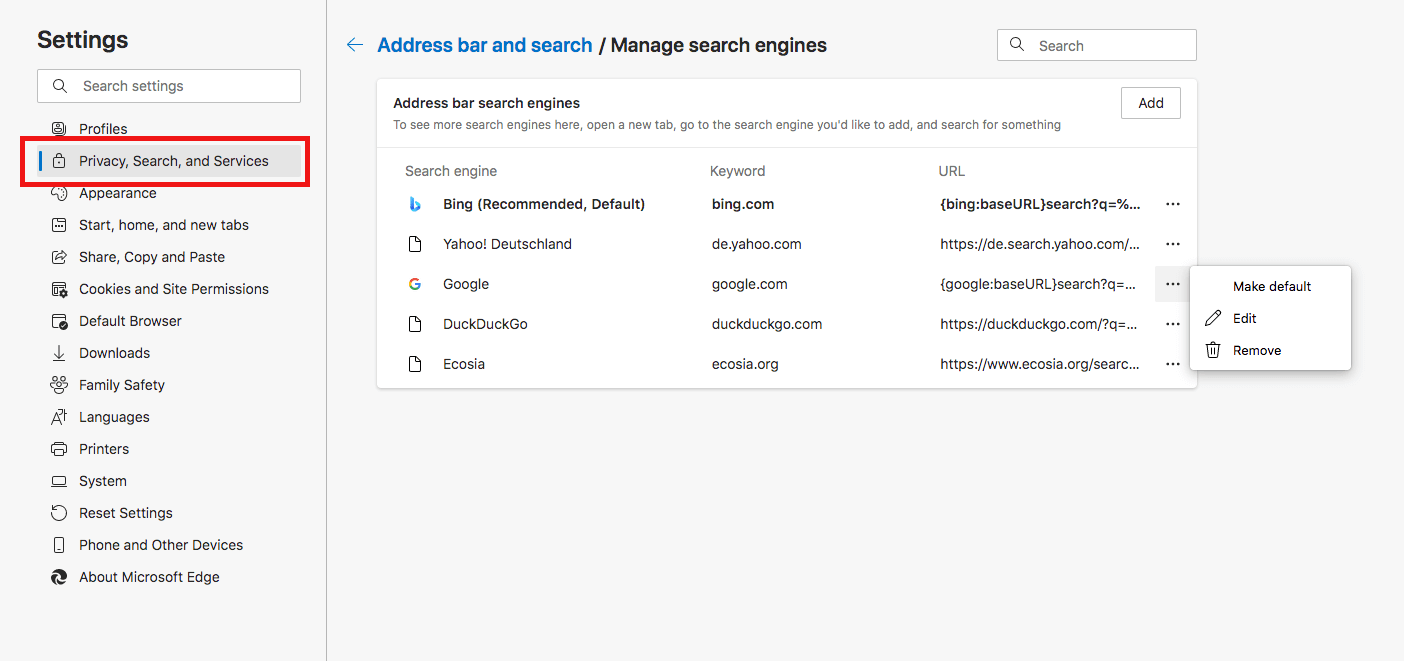
در نسخه های قدیمی Edge ، می توانید موتور جستجو را در تنظیمات موجود در بخش “پارامترهای پیشرفته” تغییر دهید. سپس روی “کلیک کنید” موتور جستجوی مورد استفاده در نوار آدرس »».
این روش برای همه موتورهای جستجو یکسان است
این مقاله بر روی تکنیک قرار داده شده است تا گوگل را به عنوان نمونه به عنوان نمونه قرار دهد ، اما مطمئناً می توانید سایر تأمین کنندگان را انتخاب کنید. این روش یکسان است و گزینه های زیادی برای Google وجود دارد. با نصب افزودنی ها ، به عنوان مثال می توانید به سرعت نتایج جستجوی خود را ترجمه کنید.
- 01/14/2022
- بازاریابی موتور جستجو
مقالات مشابه
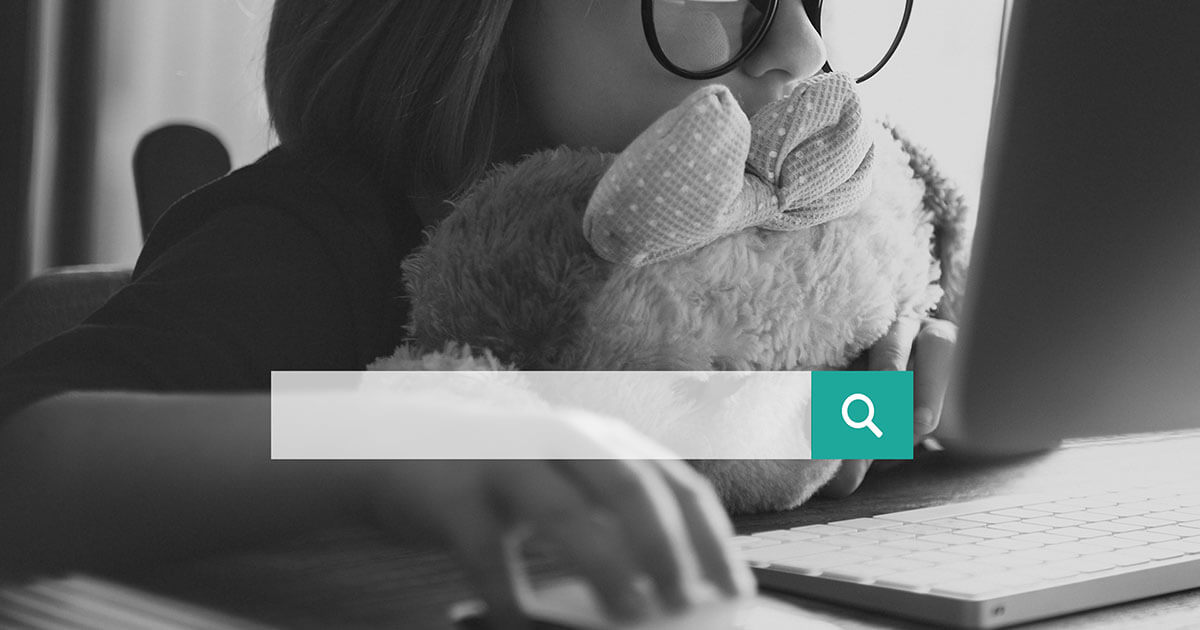
موتورهای جستجوی کودکان: همه اینترنت برای افراد کوچک
- 07/24/2020
- بازاریابی موتور جستجو
وب همچنین یک روش اساسی برای به دست آوردن اطلاعات کودکان است ، به عنوان مثال برای تکالیف آنها. موتورهای جستجوی خاصی برای کودکان وجود دارد ، بنابراین کاربران جوان اینترنت فقط می توانند به محتوایی که مناسب آنها باشد دسترسی پیدا کنند. آنها اطمینان می دهند که کودکان به طور داوطلبانه سقوط نمی کنند یا نه ، در وب سایت های مضر برای جوانان. علاوه بر این،…

مرورگرهای ایمن: مقایسه کروم ، فایرفاکس ، لبه و دیگران
- 09/16/2021
- فروش در اینترنت
همه مرورگرها با تعریف ایمن نیستند. حتی در بین مهمترین تأمین کنندگان ، تفاوت های واقعی در داده ها و محرمانه بودن داده ها وجود دارد. در این مقایسه از Chrome ، Firefox ، Edge و دیگران ، نقص ایمنی مرورگرهای پرچمدار را بررسی می کنیم ، مزایا و مضرات آنها را برجسته می کنیم و فاش می کنیم که کدام یک از آنها ..

مرورگر پیش فرض را در ویندوز 10 تغییر دهید
- 01/21/2022
- توسعه وب
با انتخاب مرورگر پیش فرض مناسب ، کاربران نه تنها از سرعت کار سریع بهره می برند ، بلکه از امنیت ، محافظت از داده ها و حداکثر سهولت استفاده نیز بهره مند می شوند. انتخاب مرورگر پیش فرض یک سوال از طعم و نیازهای فردی است. تغییر و پیکربندی مرورگر پیش فرض خود یک بازی کودک در ویندوز 10 است.…
